EFS加密是Windows自带的文件夹加密方式,对于用户而言,它的加密是无感的 。但是有些时候我们会发现EFS的加密选项为灰色 , 且无法勾选 , 那么这时该怎么办呢?
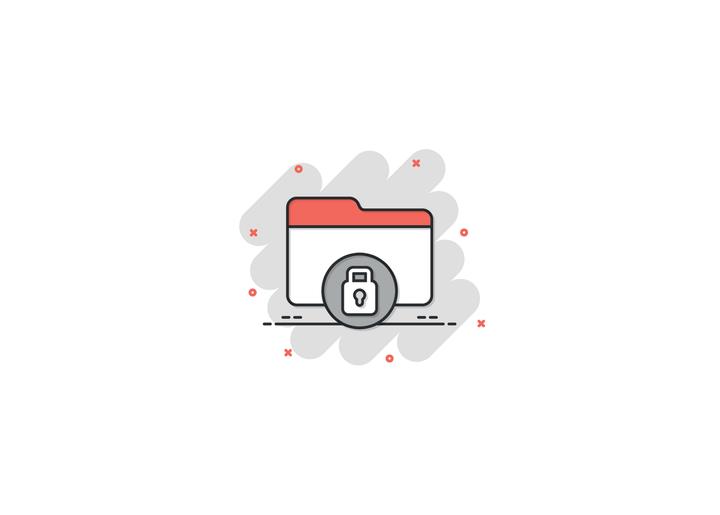
文章插图
使用EFS加密的条件首先,要使用EFS加密功能并不是没有条件限制的 , 需要满足以下几点:
- 文件夹需要在NTFS分区中;
- 文件夹不能放在systemroot目录结构中;
- 不能加密带有系统属性的文件夹;
- Windows系统需为专业版,家庭版系统无法使用EFS 。

文章插图
【文件夹加密选项灰色怎么办 win11文件加密选项是灰色的原因】方法一:使用“Win+R”键打开运行窗口,输入“cmd”,点击“确定” 。在命令提示符窗口中输入“fsutil behavior set disableencryption 0”,敲击回车键,等待操作完成后查看是否可以使用EFS加密功能 。

文章插图
方法二:以同样的方法打开运行窗口并输入“regedit” , 点击“确定” 。在注册表编辑器导航至目录“HKEY_LOCAL_MACHINE \\ System \\ CurrentControlSet \\ Control \\ FileSystem”,找到并双击“NtfsDisableEncryption”,将“数值数据”更改为“0”,点击“确定”后再次尝试使用EFS功能 。

文章插图
温馨提示:在使用EFS加密时,一定要提前备份密钥,并保证系统登录账号的密码安全 。因为EFS加密的安全性完全依赖于系统登录账号密码的安全;并且如果没有备份密钥,在重装系统后EFS加密文件夹就将无法打开 。
文件夹加密升级方法相比于EFS加密 , 小编更推荐大家使用专业的文件夹加密软件——文件夹加密超级大师 。它功能齐全 , 操作简单,可以有效地保护电脑数据安全 。
文件夹加密超级大师拥有文件夹加密、文件加密、磁盘保护、文件夹伪装、万能锁等多种保障电脑数据安全的实用功能 。

文章插图
以文件夹加密功能为例,文件夹加密超级大师就拥有5种文件夹加密类型可?。?梢月?憔?蠖嗍?募?屑用苄枨?。其中全面加密、金钻加密和移动加密更采用国际成熟加密算法,加密强度极高,是其他同类型加密软件所不具备的 。
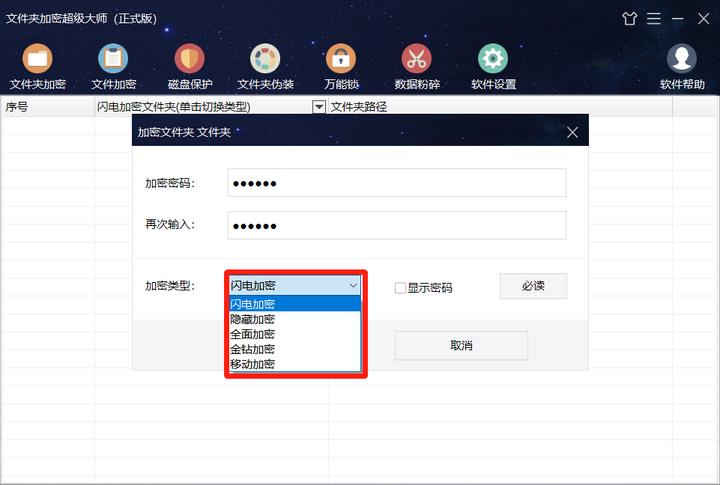
文章插图
除此之外,文件夹加密超级大师的操作方法极为简单,支持右键菜单、拖拽、软件按钮三种方法进行加密,最快3步即可完成加密 。并且软件还支持文件夹批量加密功能 , 可一次性加密多个文件夹,让文件夹加密工作更加便捷 。

文章插图
- 苹果手机相册怎么加密上锁 苹果手机相册怎么设置密码
- 电脑文件夹删不掉的原因及解决方法 文件夹删不掉怎么办
- excel如何筛选多个条件的数据 excel表格添加筛选选项
- 开机自动打开文件夹怎么处理 电脑开机启动项的设置
- 路由器加密方式设置方法 wifi加密方式选哪个
- 共享文件夹只让指定用户看到的方法 怎么在共享文件夹设置密码
- 压缩包加密忘记密码怎么解除 强制解除密码的操作
- 我的文档文件夹路径 win10我的文档位置在哪里
- 文件系统加密软件有哪些 文件夹加密工具绿色版分享
- 文件夹设置密码的操作方法 文件夹怎么加密码保护
